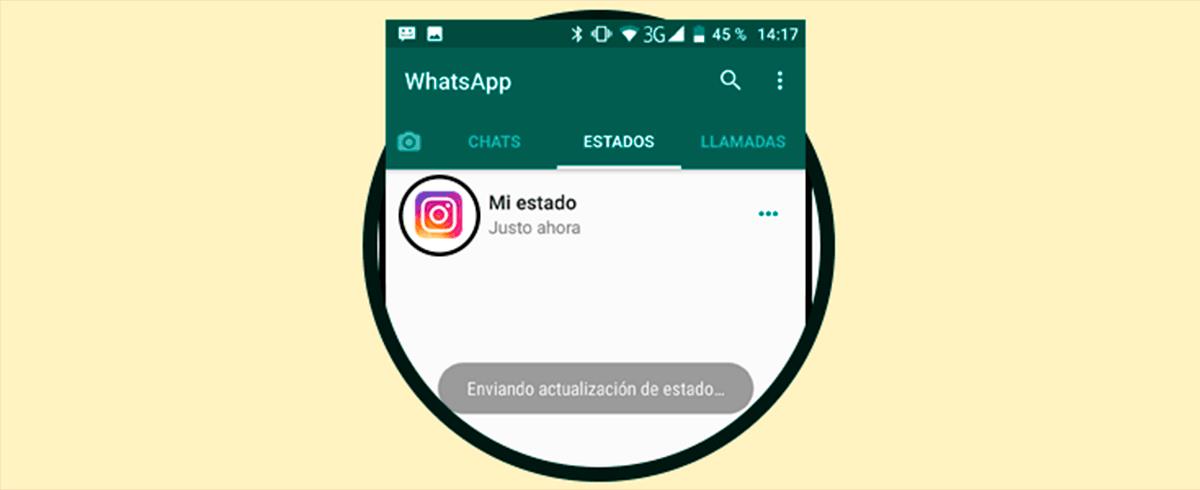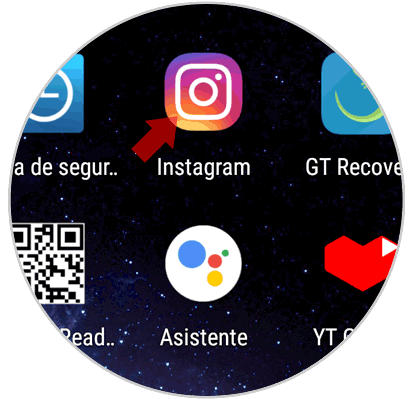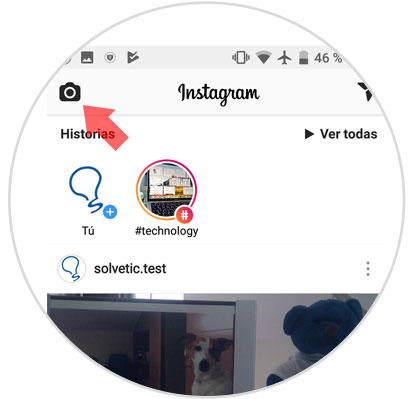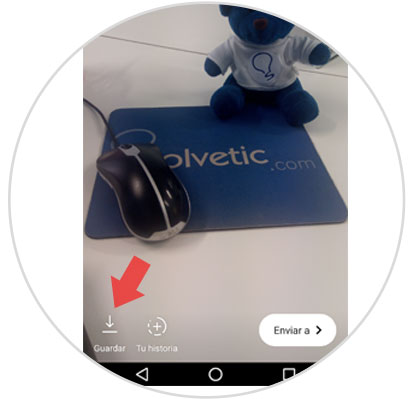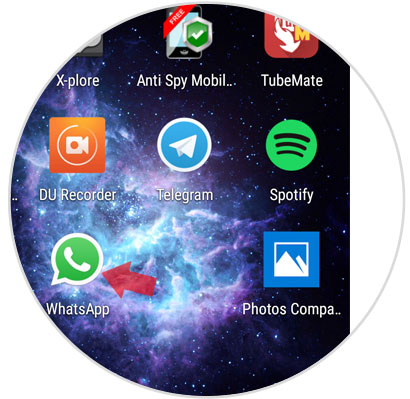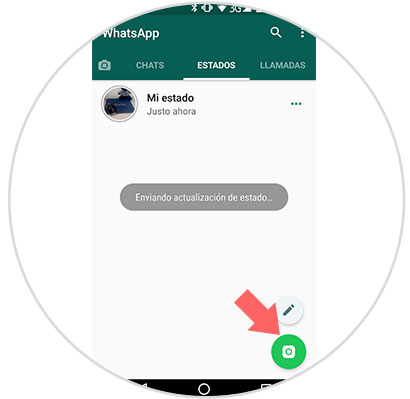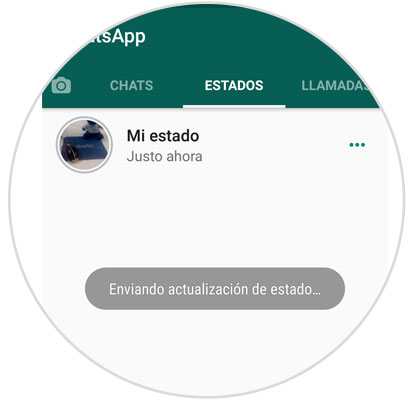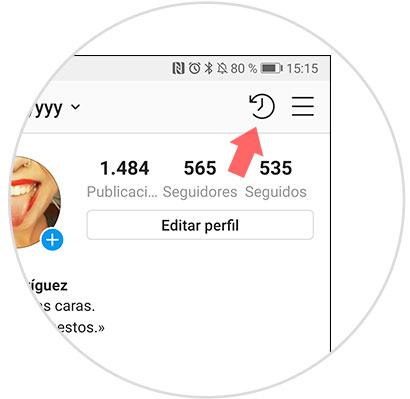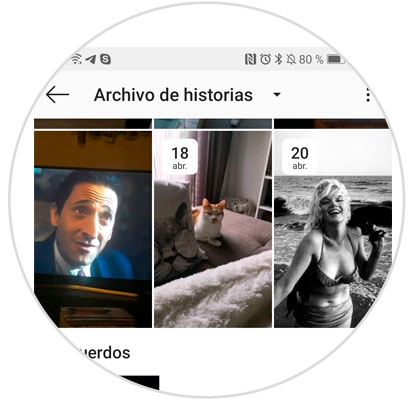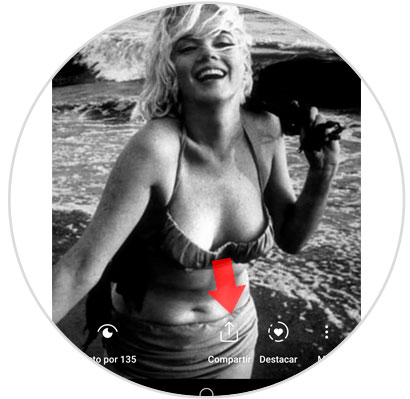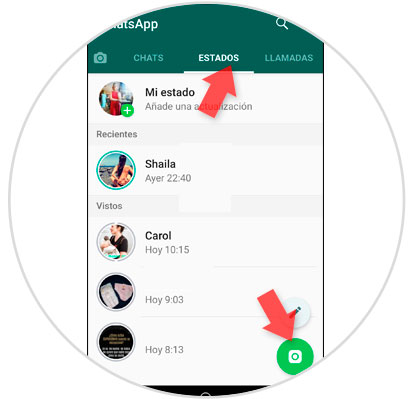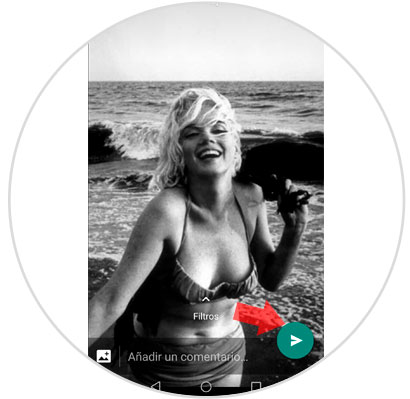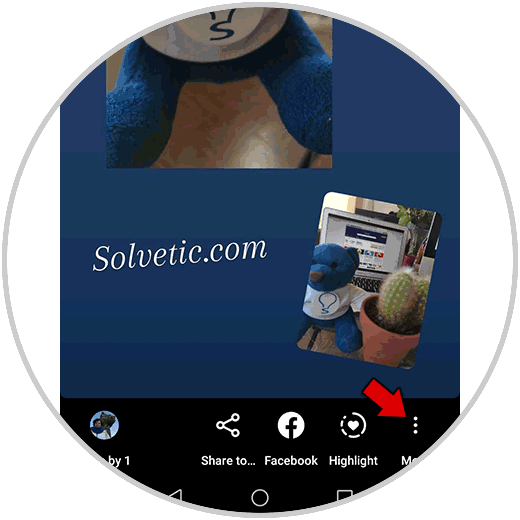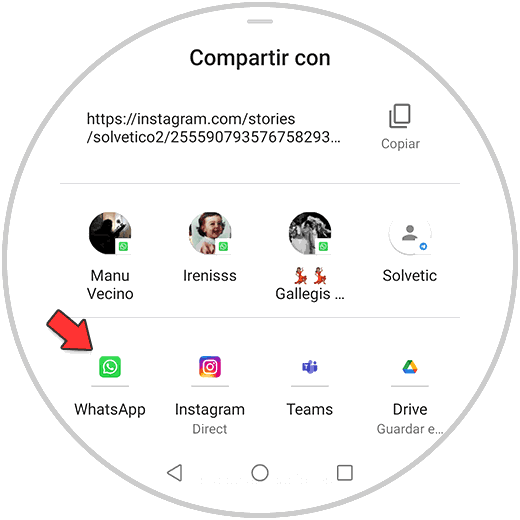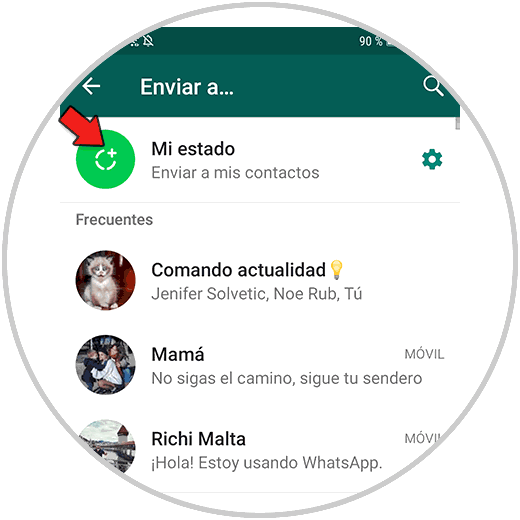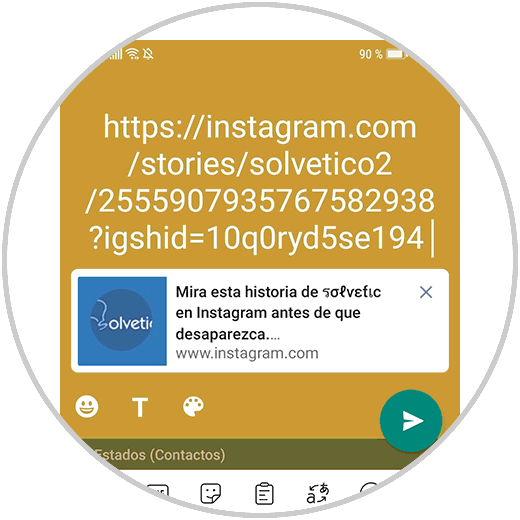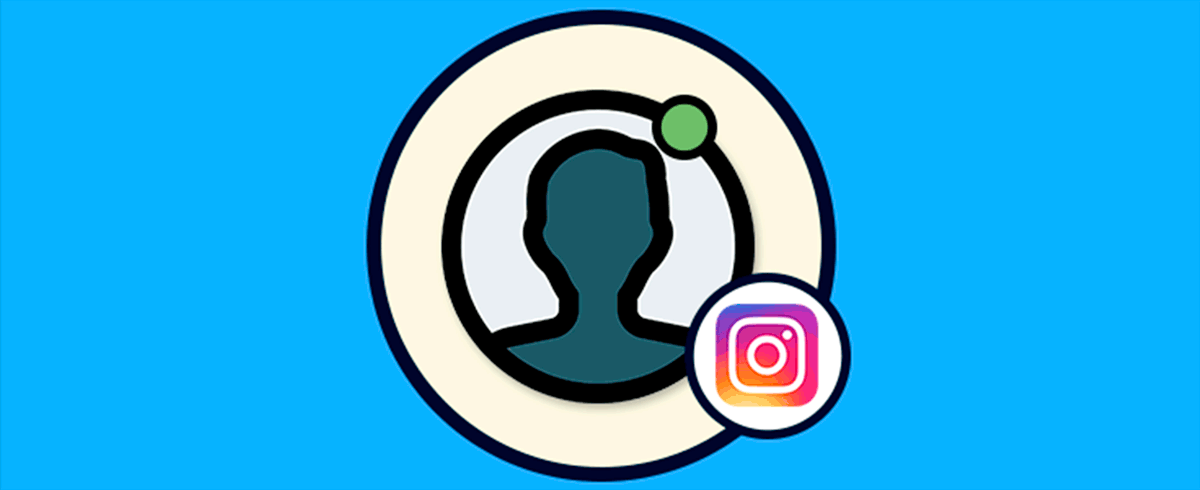WhatsApp uno de los servicios de mensajería instantánea más utilizados a nivel mundial, mientras que Instagram, la red social de las imágenes y los vídeos, es cada vez más popular entre los usuarios y tiene cada vez más adeptos entre ellos.
Bien es cierto que aunque a primera vista estas dos aplicaciones no tienen mucho que ver si que comparten algunos aspectos en común, entre los cuales podemos destacar que ambas son pertenencia del gigante Facebook y que ambas permiten publicar contenido de manera efímera que se elimina de forma automática cuando transurren 24 horas. Estamos hablando de las populares “Historias de Instagram” y los “Estados de WhatsApp”
Por esto puede ser que cuando publiques una Historia en Instagram también desees compartir ese contenido a través de los Estados de WhatsApp y es por esto que hoy en Solvetic explicaremos cómo puedes hacer esto paso a paso. Tendrás que hacer lo siguiente:
1Cómo compartir historia de Instagram nueva en estados de WhatsApp
Para compartir una historia nueva de Instagram en los estados de WhatsApp vas a tener que hacer lo siguiente:
Entra en la aplicación de Instagram en tu teléfono móvil tocando en el icono de la misma.
Una vez hayas accedido en la pantalla pulsa el icono de la cámara para realizar una historia en Instagram
Haz la foto o el vídeo que quieras publicar añadiendo los efectos que más te gusten (hashtags, stickers, gifs…) y antes de pulsar en “Enviar a” para publicar en tu Historia pulsa en el botón “Guardar”. La historia se guardará en la memoria de tu teléfono antes de ser publicada.
Una vez la hayas publicado en Instagram sal de la aplicación y entra en WhatsApp pulsando sobre el icono de la App.
Una vez dentro en la barra superior pulsa en “Estados” y pulsa el botón verde situado en la esquina inferior derecha para añadir un nuevo Estado en WhatsApp
Verás guardado en primer lugar la historia que publicaste en Instagram al haberla guardado anteriormente. Pulsa sobre ella y pulsa el botón de la flecha verde situado en la esquina inferior derecha.
Así habrás publicado en el Estado de WhatsApp tu historia de Instagram
2Cómo compartir historia antigua de Instagram en estados de WhatsApp
Para compartir una historia de Instagram en WhatsApp que ya habías publicado anteriormente dentro de la red social tienes que realizar los pasos que te contamos a continuación.
Lo primero que tienes que hacer dentro de Instagram es pulsar en el icono del reloj para acceder al archivo de historias.
Aquí verás un mosaico con todas las historias que has ido publicando. Pulsa sobre la que quieres compartir en los estados de WhatsApp.
Aquí, en la parte inferior vas a ver algunos iconos. Pulsa en “Compartir”.
Ahora, entra en la App de WhatsApp y pulsa en la pestaña “Estados”. Aquí pulsa en el icono verde de la cámara de la esquina inferior derecha para subir un nuevo estado.
Ahora, te saldrá en la parte inferior una línea con los últimos vídeos o fotos que hayas guardado en la Galería. Pulsa en el que descargaste de Instagram y una vez lo hayas hecho y lo visualices en la pantalla pulsa en la flecha verde para publicarlo en los Estados.
3Cómo compartir historias de Instagram en WhatsApp
Otra de las opciones que tienes para compartir las historias es hacerlo a través de un link. Para ello debes seguir los siguientes pasos. Recuerda que la cuenta de Instagram debe ser pública en este caso, para que todos el mundo pueda verlo.
Debes entrar en la historia que quieres compartir desde Instagram. Pulsa en el símbolo de compartir.
Ahora tienes que pulsar en la opción de "WhatsApp"
Lo siguiente será seleccionar que lo quieres compartir en tu estado.
Finalmente verás que aparece el link de la publicación para que todos tus contactos que pinchen en el, vean las historia publicada.
Así habrás publicado una historia nueva o antigua en los Estados de WhatsApp. Esta es la manera de poder hacerlo. En el caso de que quieras hacerlo con música debes hacer uso de apps externas. En el siguiente tutorial podrás ver cómo hacerlo.